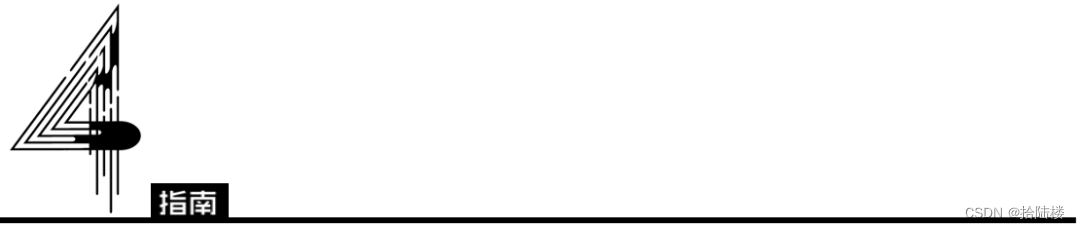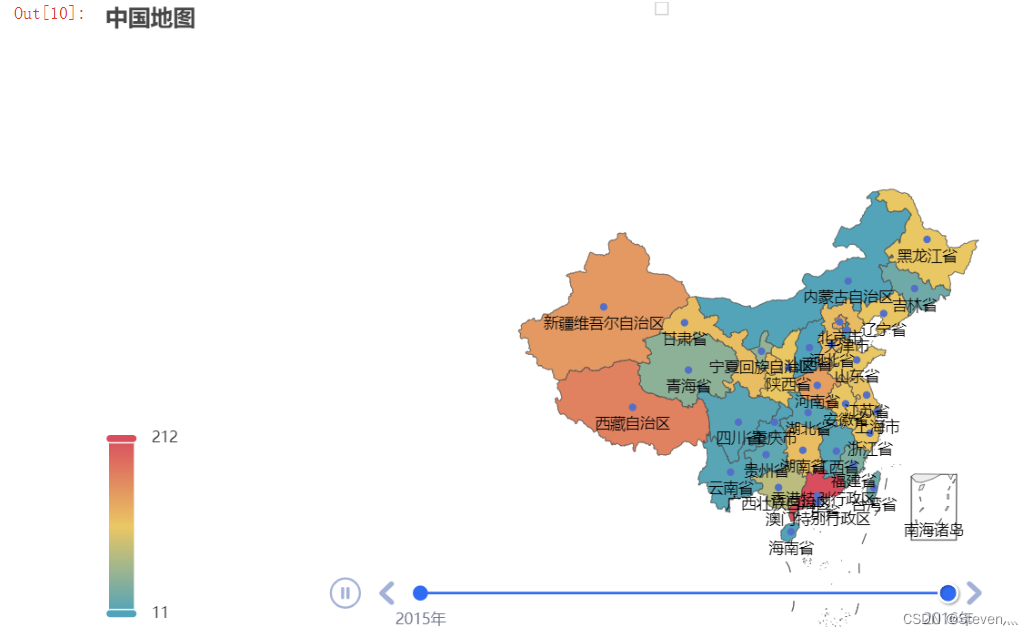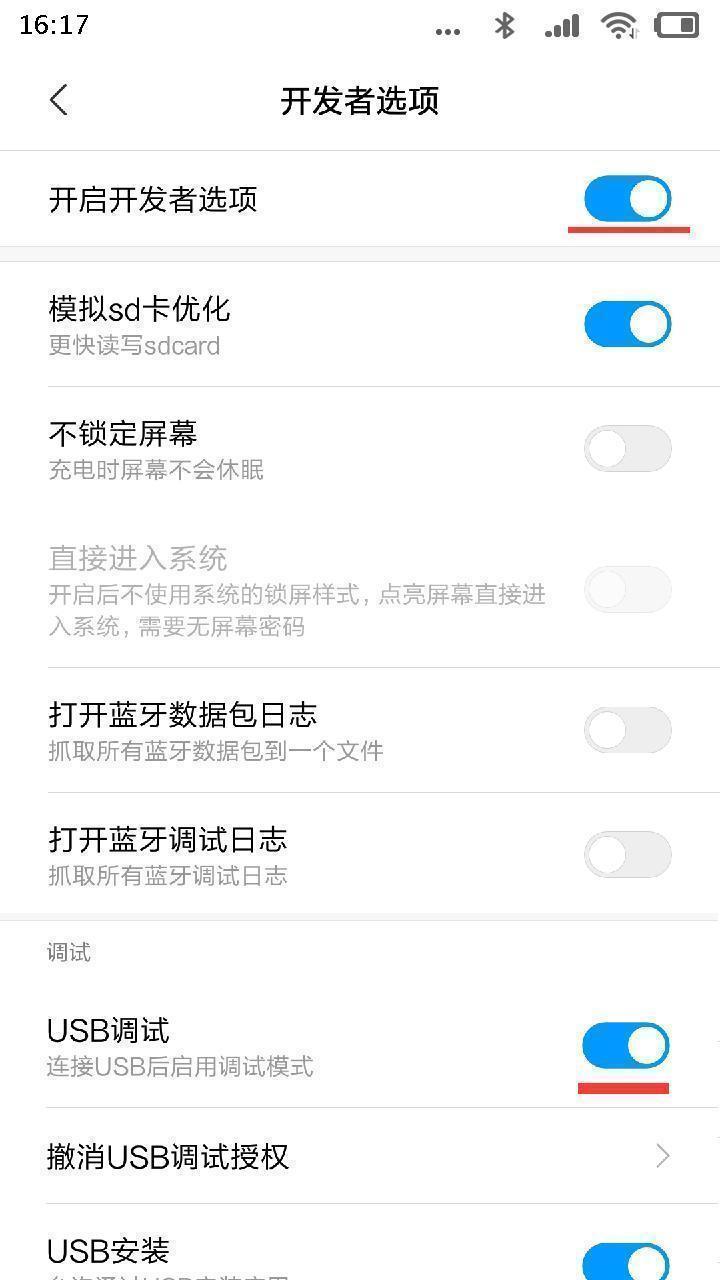电脑型号与参数
- 联想小新Pro13 2020锐龙版
- CPU:R7 4800U
- 显卡:集显,Radeon Graphics
近期入手了一台新本子,参数如上,主要是被R7 4800U的8核16线程所吸引;到手检查硬件功能无异常后即开始着手安装ubuntu系统,结果是一切工作正常,下面是本次安装过程的记录。
一、系统盘制作
安装系统第一步自然是制作系统启动盘,所需材料如下:
- U盘:32GB
- 系统镜像:ubuntu-20.04-desktop-amd64.iso,可在ubuntu官网进行下载(https://ubuntu.com/download/desktop)
第二步即是将镜像烧写到u盘中,由于老本子的系统也是ubuntu,所以直接采用ubuntu自带的Startup Disk Creator工具进行烧写,烧写方法非常简单,选择要烧写的镜像和目标u盘,然后点击Make Startup Disk即可。
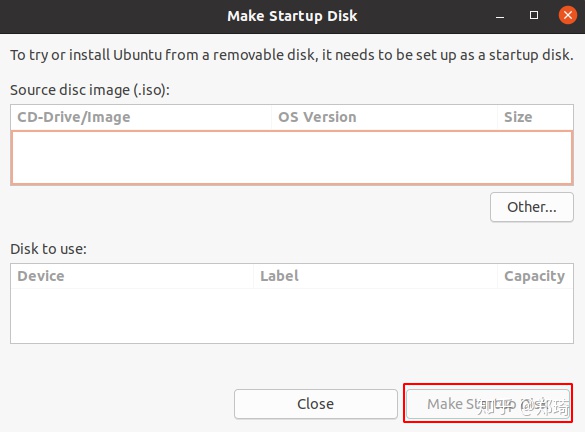
二、安装系统
2.1 进入bios系统
联想小新进入bios系统一共有三种方式:
- 开机状态下,按住shift键,点击系统重启,然后选择“疑难解答--》高级选项--》UEFI固件设置”,然后机器就会重启并进入bios系统
- 完全关机状态下,按下开机按钮后,连续按F2键,在滴的一声后,即会进入bios系统
- 完全关机状态下,不按开机按钮,用手机取卡针戳一键恢复小孔,机器即会开机并进入bios系统
以上方式亲测均可正常进入bios系统。
2.2 ubuntu系统安装
确认能正常进入bios系统就不慌了,开始安装ubuntu系统:
- 插入制作好的系统盘
- 进入bios,关闭secure boot;选择boot设备为刚刚插入的u盘
此后等待ubuntu系统安装即可,期间会需要设置一些语言、地区之类的选项(本过程不需要设置nouveau.modeset=0、nomodeset等);安装完后,即可正常启动ubuntu系统,但发现以下问题:
- wifi无法启动(找不到wifi开启按钮)
- 字体非常小,且只有一种分辨率可选,无法调节
- 外接HDMI显示屏,系统卡住黑屏,且外接显示屏无反应
下面一一解决这些问题。
三、解决问题
3.1 wifi无法启动
由于这台本子并没有自带网口,我手头又没有typec转网口的扩展坞,所以一开始遇到这个问题是有点束手无策的(本机完全无法上网),好在翻到了一篇博客,按照本篇博客的方法:
- 执行以下命令:
sudo modprobe -r ideapad_laptop
- 重启,wifi即工作正常
实践过程中,刚执行完命令后,wifi开启按钮并没有出现,重启后,wifi工作正常,且此后反复关机重启,wifi工作均正常,这点与这篇博客中所述有点不一样。
3.2 字体过小,无法调节分辨率
又是一番网上查找,获知是ubuntu系统的内核还不支持R7 4800U的集显,所以无法进行驱动,解决办法是更新ubuntu内核版本,更新过程参照这篇文章,下载以下四个deb文件(下载地址为https://kernel.ubuntu.com/~kernel-ppa/mainline/v5.6/):
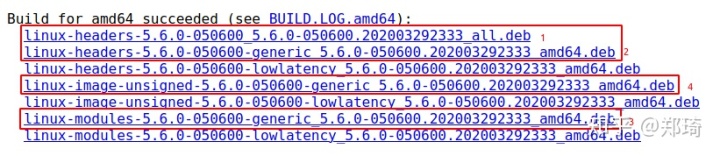
按照上图标识的顺序,直接双击进行安装,然后重启电脑,发现字体马上恢复正常,此时打开设置,分辨率也变得可以设置了:
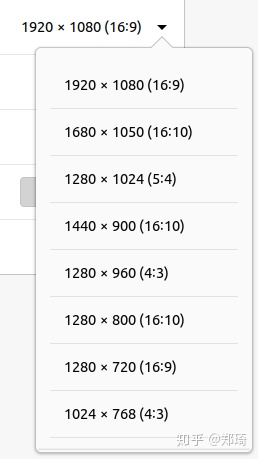
此时兴冲冲接上type-c转HDMI,连上外接显示屏,发现仍然是系统卡住并且黑屏,只能按电源键强制重启。
3.3 外接HDMI显示屏,系统卡住黑屏
怀疑还是ubuntu内核对显卡的支持不完全导致的,前段时间linux内核刚release了5.7版本,于是去ubuntu对应网站(https://kernel.ubuntu.com/~kernel-ppa/mainline/v5.7/)查看是否有5.7内核的版本,发现只有测试版本:
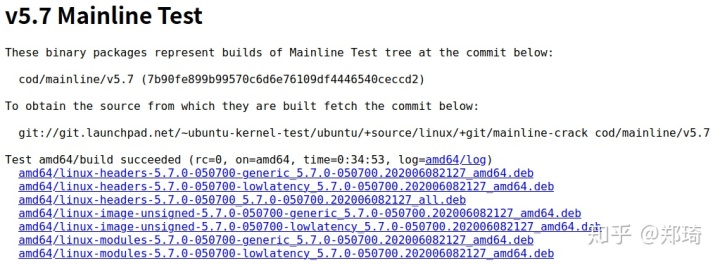
抱着试一试的心态,按照3.2小节同样的方法进行ubuntu 5.7内核的替换,替换完重启后惊奇的发现外接显示屏也工作正常了(运气真好~);至此,ubuntu-20.04在本子上正常运行,开始投入生产力。